5 parasta ilmaista iPod-siirto-ohjelmistoa [iTunes-vaihtoehdot]
Jos etsit helpompaa tapaa siirtää suosikki-iPod-musiikkiasi, -soittolistojasi ja jopa -videoitasi, et ole yksin. Hyvä ilmainen iPod-siirto-ohjelmisto voi ratkaista ongelmasi. Kappaleiden varmuuskopiointi, median synkronointi iPodin ja tietokoneen välillä ja jopa tiedostojen jakaminen muiden laitteiden kanssa on helppoa vain muutamalla napsautuksella. Tässä oppaassa tutkimme parhaita ilmaisia iPod-kopiointiohjelmistoja, vertaamme niiden ominaisuuksia ja näytämme tarkalleen, kuinka niitä käytetään iPod-kirjaston hallintaan helposti.
Opasluettelo
Erilaisia iPodeja (Classic, Nano, Shuffle, Touch) 5 parasta iPod-siirto-ohjelmistoa Kuinka siirtää musiikkia iPodista ja iPodiin ilman iTunesia Korjaa nopeasti iPod ei havaitse -ongelmatErilaisia iPodeja (Classic, Nano, Shuffle, Touch)
iPodien ominaisuuksiin kuuluu jokaisella oma viehätyksensä ja tarkoituksensa. Tässä pieni kertaus:
- iPod classic – alkuperäinen ja ajaton malli, jonka reilu tallennustila mahdollistaa tuhansien kappaleiden kantamisen taskussasi.
- iPod nano - pieni ja ohut, suunniteltu helppoon kuunteluun ilman kömpelöä kokoa.
- iPod shuffle - pieni ja kevyt, ja siinä on klipsi, jonka ansiosta sitä voi kuunnella treenatessa tai nopeaan musiikinkuunteluun.
- iPod touch – kosketusnäytöllinen iPod, joka toistaa tavallisia iPod-osia ja esittelee sovelluksia. Se on suunniteltu mini-iPhoneksi ilman puhelutoimintoa.
Vaikka kuinka rakastamme näitä laitteita, iTunes ei ole aina pysynyt perässä. Joitakin yleisiä päänvaivoja ovat:
- iPodit eivät näy iTunesissa.
- iTunes on todella hidas, etenkin vanhemmissa malleissa.
- Usein kaatuu synkronointia yritettäessä.
Tässä kohtaa nykyaikaiset työkalut astuvat kuvaan. Näiden ongelmien ratkaisemisen sijaan monet iPod-fanit turvautuvat ratkaisuihin, kuten ilmaiseen iPod-siirto-ohjelmistoon tai iPodin ja iPhonen musiikin siirtoNäiden avulla musiikin, videoiden, valokuvien ja soittolistojen siirtäminen iPodin ja tietokoneen välillä on paljon helpompaa, olitpa sitten vanhemmassa Classic-mallissa tai uusimmassa Touch-mallissa.
5 parasta iPod-siirto-ohjelmistoa
1. AnyRec PhoneMover
AnyRec PhoneMover on loistava vaihtoehto, jos etsit jotain nopeaa, luotettavaa ja helppokäyttöistä aloittelijoille.

Siirrä musiikkia, videoita, valokuvia ja yli 20 tiedostotyyppiä iPodin, iPhonen ja tietokoneen välillä.
Muokkaa, hallitse, esikatsele ja siirrä kaikkia iPod-tiedostoja.
Luo iPhone-soittoääniä iPod-kappaleilla.
iPod-siirrolle ei ole enimmäiskokoa.
Suojattu lataus
- Plussat
- Pidä alkuperäiset tiedostot turvassa ilman äkillisiä tietojen päällekirjoituksia.
- Siirrä iPod-tietoja valikoivasti iPhoneen, iPadiin, iPodiin, Androidiin ja tietokoneeseen.
- Synkronoi musiikkia iPodista tietokoneellesi nopealla tiedonsiirtonopeudella.
- Haittoja
- Rajoitetut siirrot ilmaisversiota käytettäessä.
- Vaatii asennuksen PC:lle tai Macintoshille.
2. iMazing
Tämä ammattimainen iPod-musiikinsiirtotyökalu tekee muutakin kuin vain siirtää musiikkia.
- Siirrä musiikkia, videoita, soittolistoja ja kuvia.
- Hallitse tietojen palautusta ja varmuuskopioita.
- Vie iMessage-viestejä, WhatsApp-keskusteluja ja puhelulokeja.
- Voit asentaa tai poistaa sovelluksia suoraan laitteeltasi.
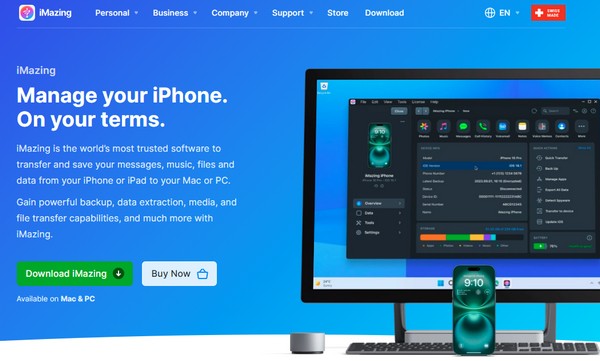
- Plussat
- Ammattimaisesti suunniteltu, viimeistelty käyttöliittymä.
- Toimii kaikilla iOS-laitteilla, mukaan lukien iPodit.
- Loistava kokeneemmille käyttäjille, jotka haluavat täyden hallinnan.
- Haittoja
- Ilmainen kokeilu on rajoitettu
- Ominaisuuksin rikas käyttöliittymä voi tuntua ylivoimaiselta satunnaisille käyttäjille.
3. Syncios iPod -siirto
Kevyempi iPod-kopiointiohjelmiston korvike, joka toimii hyvin yksinkertaisiin töihin, on Syncios.
- Siirrä videoitasi, valokuviasi, soittolistojasi, musiikkiasi ja kaikkea muuta haluamaasi.
- Muunna automaattisesti yhteensopimattomat mediamuodot.
- Varmuuskopioi ja palauta iTunes.
- Hallitse sovelluksia ja e-kirjoja.
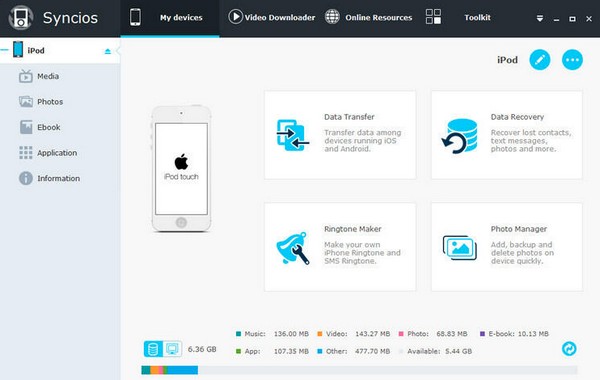
- Plussat
- Yksinkertainen ja käyttäjäystävällinen käyttöliittymä.
- tarjoaa tiedostojen transkoodauksen sujuvan toiston varmistamiseksi.
- Yhteensopiva sekä Macin että Windowsin kanssa.
- Haittoja
- Ilmaisversiossa on vähemmän ominaisuuksia.
- Käyttöliittymä näyttää hieman vanhentuneelta.
4. CopyTrans-hallinta
Jos tavoitteenasi on vain siirtää musiikkia iPodista tietokoneelle ilman ylimääräistä vaivaa, tämä iPod-siirto on täydellinen.
- Voit lisätä, muokata ja poistaa kappaleita iPodistasi.
- Luo ja ylläpidä soittolistoja.
- Siitä on olemassa kannettava versio, joka ei vaadi asennusta.
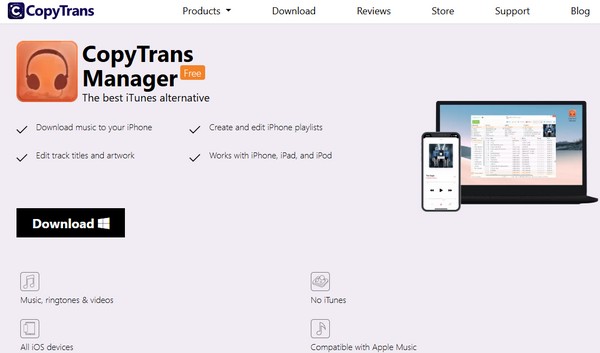
- Plussat
- Superkevyt ja nopea.
- iTunesia ei tarvita iPod-musiikin siirtämiseen.
- Haittoja
- Siirrä vain iPod-musiikkia ja -soittolistoja.
- Ei tue valokuvia, videoita tai yhteystietoja.
5. WALTR PRO
WALTR PRO on loistava ilmainen iPod-musiikinsiirtotyökalu, jos pidät yksinkertaisesta ja selkeästä ratkaisusta.
- Voit vetää ja pudottaa musiikkia, soittoääniä, videoita ja kaikkea muuta.
- Muunna tuetut mediatiedostot automaattisesti.
- Tukee PDF-tiedostoja ja e-kirjoja.
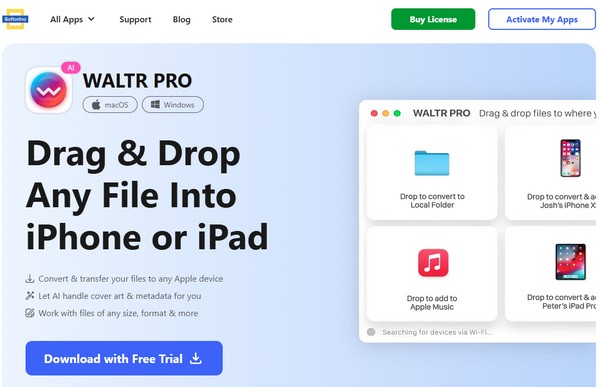
- Plussat
- Nopea iPod-siirtonopeus.
- Vedä ja pudota tiedostoja siirtoa varten. Ei monimutkaisia vaiheita.
- Puhdas ja minimalistinen muotoilu.
- Haittoja
- Täysversio ei ole ilmainen käyttää.
- Puuttuu edistynyt soittolistojen hallinta.
Näiden viiden ilmaisen iPod-ohjelmiston avulla voit vihdoin ohittaa iTunes-draaman ja keskittyä musiikin nauttimiseen. Tarvitsetpa sitten täydellistä iPod-hallintaa tai haluat vain nopean tavan siirtää kappaleita iPodista tietokoneelle, täältä löytyy ratkaisu, joka sopii tarpeisiisi täydellisesti.
Kuinka siirtää musiikkia iPodista ja iPodiin ilman iTunesia
Ollaanpa rehellisiä – iTunes voi olla hidas, hämmentävä ja joskus kieltäytyy toimimasta vanhempien iPodien kanssa. Onneksi sinun ei enää tarvitse olla siihen riippuvainen. AnyRec PhoneMover, voit siirtää musiikkiasi, videoitasi ja soittolistojasi vain muutamalla yksinkertaisella napsautuksella. Tämä työkalu on tehokas mutta käyttäjäystävällinen iPod-musiikinsiirto-ohjelma, joka toimii sekä vanhojen että uusien iPod-mallien kanssa. Näin voit käyttää sitä nopeasti musiikin siirtämiseen iPodista tietokoneelle tai uusien kappaleiden lähettämiseen takaisin iPodiisi.
Suojattu lataus
Vaihe 1.Aloita kytkemällä iPhone tietokoneeseen USB-kaapelilla. Avaa AnyRec PhoneMover tietokoneellasi. Skannaa sitten Android-laitteellasi pääkäyttöliittymässä näkyvä QR-koodi. Kun molemmat laitteet on yhdistetty, aloita napsauttamalla "Musiikki"-painiketta.

Vaihe 2.Näet kaikki musiikkitiedostosi, mukaan lukien soittoäänet ja podcastit. Valitse haluamasi kappaleet ja napsauta "Vie laitteeseen" -painiketta siirtääksesi äänen iPhoneesi.

Vaihe 3.Siirron jälkeen voit poistaa musiikkia Android-laitteestasi napsauttamalla "Poista tiedostot" -painiketta. Voit myös valita yksittäisen kappaleen ja luoda soittoäänen iPhonellesi sisäänrakennetulla iPhone-soittoäänen luontiohjelmaLisäksi voit luoda soittolistan Muut työkalut -painikkeella.

Suojattu lataus
Korjaa nopeasti iPod ei havaitse -ongelmat
On turhauttavaa, ettei tietokone tunnista iPodiasi USB-liitännän jälkeen. Älä huoli. Yleensä kyse on pienistä kytkentä- tai ohjelmisto-ongelmista, jotka voit korjata muutamassa minuutissa. Ennen kuin panikoit, kokeile näitä nopeita ratkaisuja:
- Vaihda USB-kaapeli – Joskus ongelma on vain viallinen kaapeli. Käytä alkuperäistä Apple-kaapelia, jos sinulla on sellainen vielä, tai hanki luotettava korvaava kaapeli.
- Kokeile toista USB-porttia – Liittäminen toiseen porttiin (mieluiten suoraan tietokoneen porttiin) voi ratkaista ongelman välittömästi.
- Käynnistä laitteesi uudelleen – Yksinkertainen iPodin ja tietokoneen uudelleenkäynnistys voi päivittää yhteyden.
- Asenna siirto-ohjelma uudelleen – Jos käytät työkalua, kuten ilmaista iPod-siirto-ohjelmistoa, sen uudelleenasentaminen voi korjata häiriöitä ja auttaa iPodisi tunnistettavaksi uudelleen.
- Päivitä ohjaimet – Windowsissa vanhentuneet USB- tai Apple-ohjaimet saattavat estää tunnistuksen. Niiden päivittäminen usein korjaa ongelman.
Jos olet kokeillut kaikkia näitä ja iPodisi ei vieläkään näy, voi olla aika vaihtaa luotettavaan iPod-musiikinsiirto-ohjelmaan, joka toimii sujuvasti sekä vanhojen että uusien iPodien kanssa. Tämän työkalun avulla voit jatkaa musiikin kuuntelua keskeytyksettä, koska iTunesin tai iPodin hallintaan liittyviä yhteysongelmia ei ole.
Johtopäätös
Viime kädessä iPodisi ansaitsee paremman prosessin, joka on yksinkertainen, sujuvampi ja ilman kaikkia iTunesin kautta tapahtuvaan musiikin hallintaan ja nauttimiseen liittyviä ongelmia. Olipa kyseessä sitten vanhojen kappaleiden varmuuskopiointi, soittolistojen siirtäminen, yhteysongelmat tai mikä tahansa muu syy, oikea työkalu saa kokemuksesi toimimaan. Nykyään on saatavilla ja ladattavissa monia työkaluja, mutta AnyRec PhoneMover on tehokkain valinta. Se on nopea, helppokäyttöinen ja toimii kaikkien vanhojen/uusien iPodien kanssa. Jos etsit kokonaisvaltaista... iPod-musiikin siirto-ohjelma, siinä on kaikki mitä tarvitset uuden musiikkisi suojaamiseen ja hallintaan.
Suojattu lataus



